联想笔记本怎么进入bios|联想笔记本装系统进入bios的方法
时间:2017-03-09 来源:互联网 浏览量:
bios是操作系统和硬件连接的桥梁,是计算机启动和操作的基石,主板或整机性能优越与否,很大程度上取决于主板上的BIOS管理功能是否先进,下面就由学习啦小编跟大家分享联想笔记本怎么进入bios,欢迎大家来阅读学习。
联想笔记本装系统进入bios的方法:
1、先不进BIOS,先用快捷启动菜单模式启动U盘或光盘。开机到Logon画面时,按F12键进入快捷启动菜单(有的是F10键)。
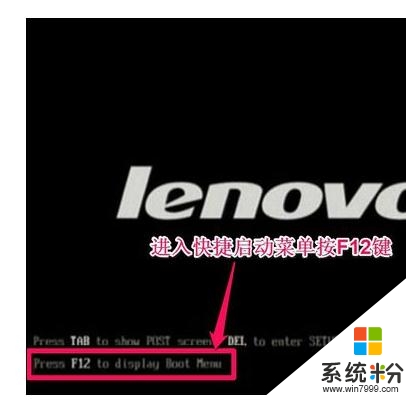
2、在快捷启动菜单中,选择U盘的名称,或者是USB-HDD,或者是带有USB这类词的选项,如果是用光盘启动,选择带有CDROM或者DVD-RAM这类词的选项,选择好之后,按Enter键即可进入U盘或光盘。
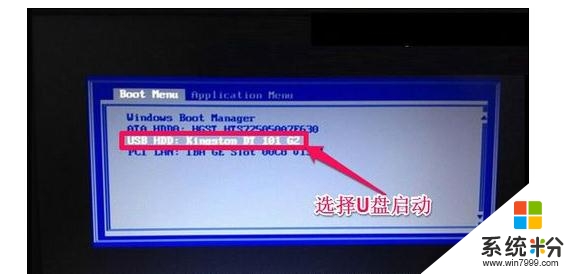
用传方法设置BIOS从U盘或光盘启动的过程:
3、现在正式说说进BIOS的过程,开机到Logon时,快速按下Del键(有的可能为F8键),就会进入BIOS。
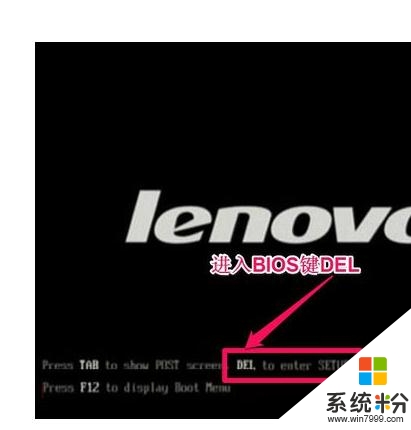
4、进入BIOS后,先选择“Security(安全)”,找到“Secure Boot”,按Enter进入子项。

5、在子项中,将Secure Boot的值设为“Disabled”。要启用传统方式 ,必须关闭这个安全启动项,Disabled为关闭的意思。

6、然后再到“Startup”,将“UEFI/Legacy Boot”设置为"Both",设置之后,会弹出UEFI/Legacy Boot Priority项,将其值设置为“Legacy First”。
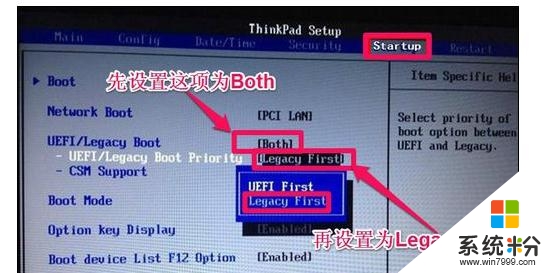
7、然后再找到Boot,进入子菜单,
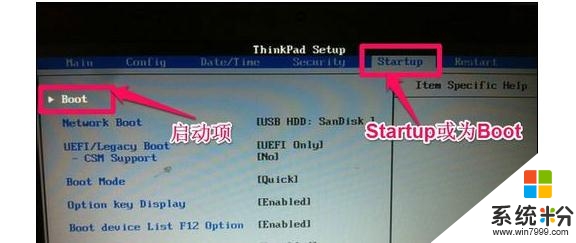
8、选择USB-HDD(U盘有时显示的是名称,如USB:Kingn......),用+键或-键,把此项移到最上面第一项,即为第一启动。
如果用光盘启动,选择图上第五项,移到最上面即为第一启动,光盘一般带有CDROM,DVD-RAM等等之类词。
设置好后,按F10进行保存设置,重启电脑后,即可自动从U盘或光盘启动。

9、一个小问题,如果用PE安装系统时,找不到硬盘,是因为在BIOS中硬盘模式没设置正确,设置方法:
进入到Configuration(配置)这一项,把SATA Controller Mode这一项的值改为“Compatible(兼容模式)”按F10保存,这样才可以在PE下看到硬盘。

按照上述的教程就能解决【联想笔记本怎么进入bios】这个问题,还有其他的电脑系统下载后使用的疑问的话欢迎上系统粉官网查看。
相关教程
- ·联想G50笔记本进入BIOS的方法有哪些 联想G50笔记本如何进入BIOS
- ·联想ThinkPad E460笔记本电脑怎样进入BIOS? 联想ThinkPad E460笔记本电脑进入BIOS的方法?
- ·怎样进入bios设置之联想笔记本电脑BIOS基本设置 进入bios设置之联想笔记本电脑BIOS基本设置的方法
- ·联想新笔记本如何进BIOS 联想新笔记本进BIOS的方法有哪些
- ·联想笔记本电脑进入bios怎么恢复出厂设置 联想电脑BIOS恢复出厂设置方法
- ·dell笔记本如何bios怎么进入 Dell笔记本如何重启进入BIOS
- ·戴尔笔记本怎么设置启动项 Dell电脑如何在Bios中设置启动项
- ·xls日期格式修改 Excel表格中日期格式修改教程
- ·苹果13电源键怎么设置关机 苹果13电源键关机步骤
- ·word表格内自动换行 Word文档表格单元格自动换行设置方法
